デジタルカメラをウェブカメラとして使用する方法
公開: 2022-01-29在宅勤務の急増によりウェブカメラの供給が不足し、需要が急増しているため、デジタル一眼レフカメラやミラーレスカメラをじっと見つめているかもしれません。なぜコンピューターに接続できず、ラップトップのウェブカメラよりも優れたビデオ品質を楽しむことができないのでしょうか。 簡単な答えは、ほとんどのカメラは、少なくともそれ自体ではこの機能をサポートしていないということです。 はい、USBポートがありますが、デジタルビデオ信号を取得してZoom、GoogleMeetなどに送るために必要なソフトウェアがいくつかあります。
良いニュースは、大手カメラメーカーがギャップを埋めるためにソフトウェアを使って飛び込んできたことです。 MacまたはWindowsシステムのどちらを使用しているかに関係なく、Canon、Fujifilm、Nikon、Olympus、Panasonic、またはSonyの一部のカメラ用のソフトウェアをダウンロードして、Webカメラとして使用できます。 Macを使用している場合は、おそらくWebブラウザとしてChromeを使用する必要があります。Safariでは、Macの内蔵FaceTimeカメラ以外のものを選択することはできません。
サポートされていないモデルの場合、システムに追加できる追加のハードウェアがあり、ソフトウェアハックも試すことができます。 私はSonya7RIVを毎朝MacBookProに接続して、数か月間のスタッフ会議を行っていました。カメラが公式ソフトウェアでサポートされていない場合でも、利用できるオプションです。
使用しているシステムやカメラに関係なく、私たちがお手伝いします。
キヤノンEOSウェブカメラユーティリティ
MacOSおよびWindowsシステムで利用可能なCanonEOS Webcam Utilityは、一部の一眼レフ、ミラーレス、および固定レンズカメラで動作します。 これはベータ版ではなく、40を超えるCanonカメラモデルをサポートする公式にサポートされているアプリケーションです。 使用するには、64ビットバージョンのWindows 10、またはHigh Sierra、Mojave、またはCatalinaを実行しているmacOSシステムが必要です。
サポートされているカメラのほとんどはミラーレスまたは一眼レフモデルであるため、古い100ドルのPowerShotElphを使用することを期待しないでください。 それでも、キヤノンは数世代前のカメラをサポートする非常に優れた仕事をしてきました。近年、交換可能なレンズを購入したキヤノンをお持ちの場合は、ソフトウェアで動作する可能性があります。 Canonには、ソフトウェアのダウンロードページにサポートされているモデルの完全なリストがあります。
システムでソフトウェアを実行したら、USB経由でカメラを接続し、ビデオチャットアプリで適切なソースを選択するだけです。 Macを使用している場合、これを機能させるにはChromeまたはFirefoxをダウンロードする必要があります。
富士フイルムXウェブカメラ
富士フイルムのウェブカメラユーティリティはクロスプラットフォームであり、Windows 10を実行しているPCと、Sierra、High Sierra、Mojave、およびCatalinaを実行しているMacをサポートしています。
富士フイルムのハイエンドXおよびGFXシステムカメラでのみ動作し、数世代前にサポートされています。 使用するには、Fujifilm X-T2、X-T3、X-T4、X-H1、X-Pro2、X-Pro3、GFX50S、GFX50R、またはGFX100が必要です。
エントリーレベルのサポートに関しては、追加のソフトウェアを必要とせずにUSBWebカメラとして機能する最近のモデルが2つあります。 X-A7またはX-T200をコンピューターに接続すると、Google Meet、Microsoft Teams、Skype、ZoomのWebカメラとして使用できるようになります。
ニコンウェブカメラユーティリティ
Nikonのソフトウェアは、クロスプラットフォームの互換性を提供します。 64ビットバージョンのWindows10を実行しているPC、およびSierra、High Sierra、またはCatalinaを搭載したMacシステムで動作します。
カメラのサポートは最近のリリースに限定されているため、古い一眼レフをお持ちの場合は運が悪いです。 ただし、現在のモデルはサポートされています。 プレス時には、アプリはD5600、D7500、D500、D780、D850、D6、Z 50、Z 5、Z 6、Z 6 II、Z 7、Z 7IIで動作します。
オリンパスOM-Dウェブカメラベータ版
オリンパスOM-DWebカメラベータ版は、32ビットおよび64ビットのWindows 10システム、およびカタリナ経由でSierraを実行しているMacで利用できます。
これは、すべてエントリーレベルを超えるいくつかのモデルでのみ機能します。 OM-D E-M1、OM-D E-M1 Mark II、OM-D E-M1 Mark III、OM-D E-M1X、OM-D E-M5 MarkIIです。
MacOSソフトウェアをE-M1Mark IIIと一緒にテストしたところ、魅力のように機能しました。 カメラをコンピューターに接続するときに適切なUSB接続タイプを選択する必要があります(デスクトップPCに接続されたカメラを示すアイコンを使用してください)。16:9フレームが必要な場合は、アスペクトを変更することを忘れないでください。カメラ設定の比率。
最新のE-M5Mark IIIはサポートされていないことに注意してください。一度は、古いモデルを使用して新しい機能を利用することをお勧めします。

ストリーミング用のPanasonicLumixテザー
Panasonic Lumix Tether for Streamingソフトウェアはクロスプラットフォームですが、いくつかのベータソフトウェアの警告があります。 32ビットおよび64ビットのWindows10システム、および最新のCatalinaリリースまでのEl Capitan(10.11)と同じくらい古いオペレーティングシステムを実行しているMacで動作します。
しかし、カタリナで奇妙な操作を引き起こすいくつかのバグがあります。 パナソニックはそれらの概要を説明し、問題が発生した場合に実行できるようにするための回避策を提供します。
サポートされているカメラに関しては、ハイエンドモデルに限定されています。 このソフトウェアは、Lumix GH5、G9、GH5S、S1、S1R、およびS1Hで動作します。
ソニーイメージングエッジウェブカメラ
ソニーのウェブカメラソリューションであるImagingEdge Webcamは、64ビットのWindows 10システムと、High Sierra、Mojave、またはCatalinaを実行しているMacコンピューターで動作します。 幅広いa7ミラーレスモデル、RXファミリーの固定レンズコンパクト、さらには一部の古いAマウント一眼レフをサポートします。
一部のカメラでは、最初にメニュー設定をいじる必要がありますが、ソフトウェアが起動して実行され、カメラが構成されると、シームレスに機能します。 具体的には、a9 II、a7R IV、またはZV-1を使用している場合は、カメラメニューのネットワーク設定を変更して機能させる必要があります。また、他にも多くのモデルが必要です。最良の結果を得るには、モードダイヤルを特定の設定に設定します。
ソフトウェアをインストールしたら、Sonyのドキュメントを参照して、特定のカメラモデルの詳細を入手できます。
Mac Hack(Camera Live + CamTwist)
カメラメーカーはWindowsシステムのサポートに優れていますが、すべてのブランドがMacWebカメラアプリを提供しているわけではありません。 私がGoogleやZoomの通話に使用しているハックなど、回避策があります。これについては、DPReviewのレポートで詳しく説明されています。
macOSが提供するコマンドラインインターフェイスであるターミナルでのんびりしている場合は、いくつかのコマンドを入力して、コンピューターをさまざまな愛好家やプロのカメラに開放することができます。 Zoomをインストールする必要があります。
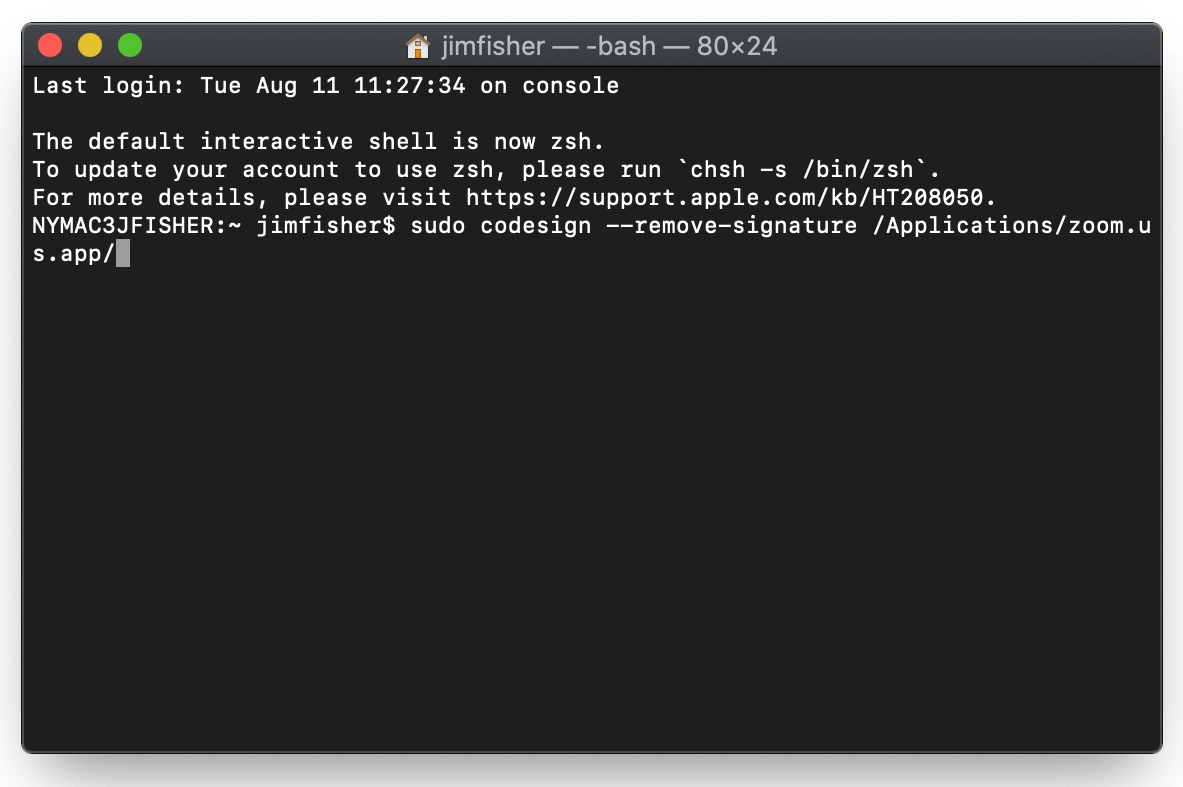
最初のコマンドxcode-select--installは、AppleのXcode開発ツールキットをまだインストールしていない場合はMacにロードします。
2番目のsudocodesign --remove-signature /Applications/zoom.us.app/は、Zoomアプリケーションから署名を削除します。
あなたは疑問に思うかもしれません、これは安全ですか? 当社の上級セキュリティアナリストであるMaxEddyは、これに対して警告を発し、予期しない結果を招く可能性があると警告しています。 そのため、このトリックをすべての人に推奨するわけではありません。
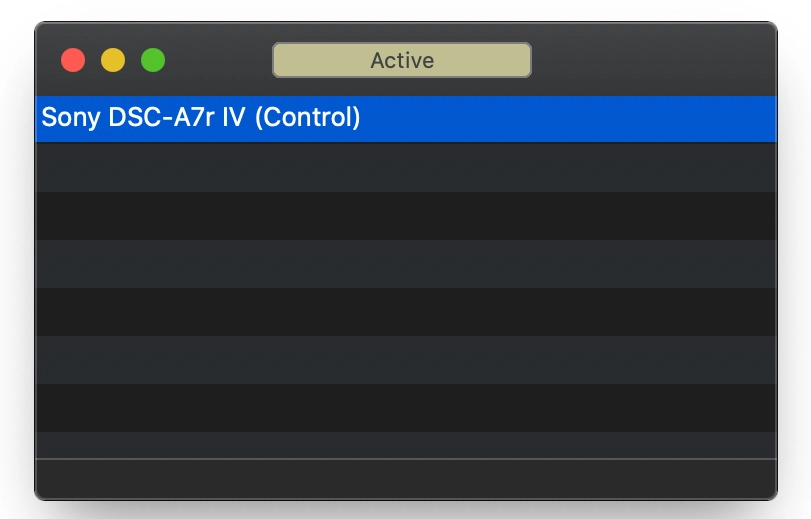
続行する場合は、CameraLiveとCamTwistの2つのアプリをダウンロードする必要があります。 それらをインストールしてカメラを接続したら、CameraLiveを起動します。接続されているデバイスのリストにカメラが表示されます。
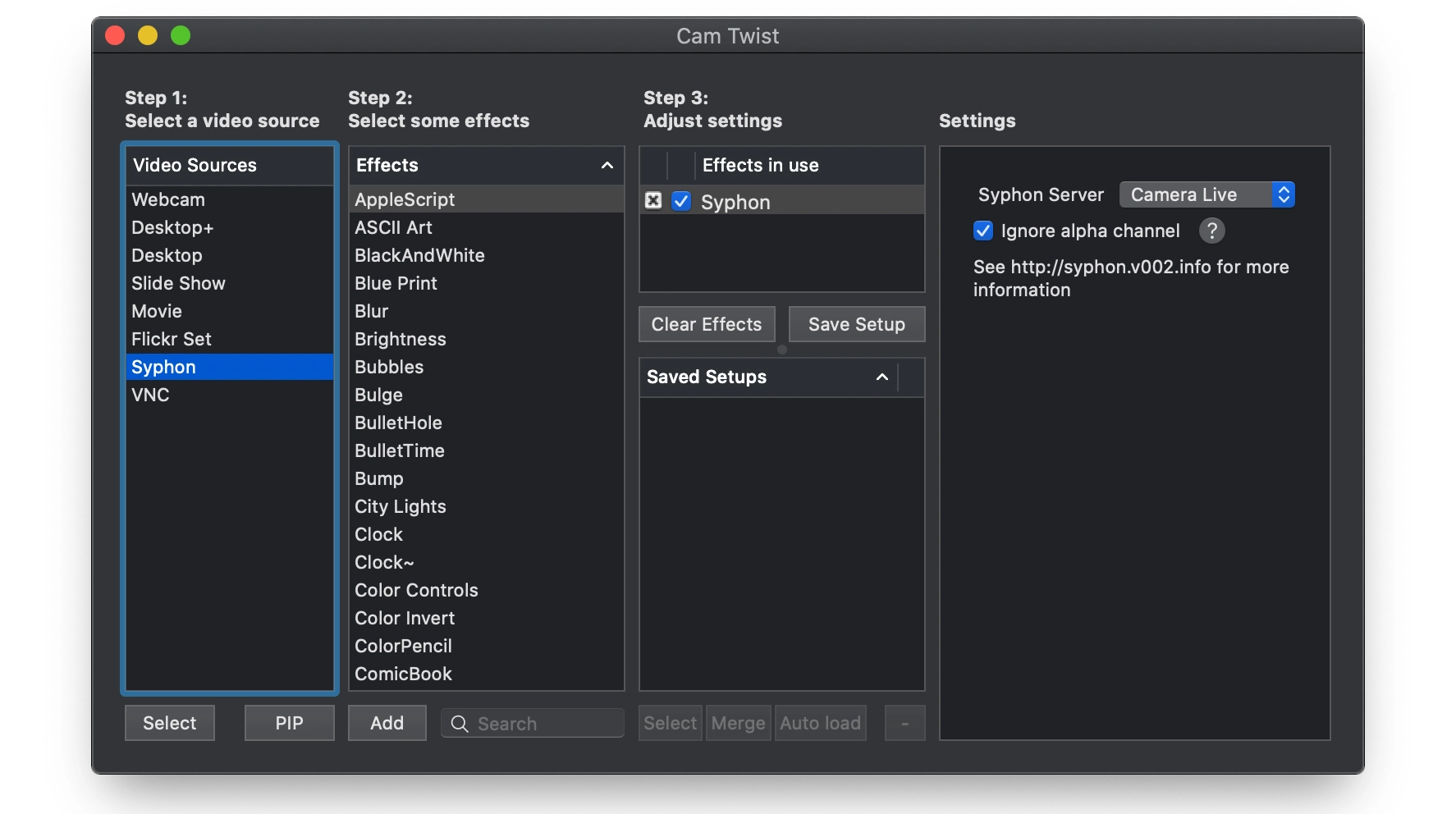
次に、CamTwistを起動し、最初の列でビデオソースとしてSiphonを選択し、画面の右端にあるドロップダウンからCameraLiveサーバーを選択します。 実行すると、Zoom、Googleハングアウト、GoogleMeetなどのビデオソースとしてCamTwistアプリを選択できるようになります。 ChromeをWebブラウザとして使用することを忘れないでください。SafariではMacの内蔵カメラから離れることはできません。
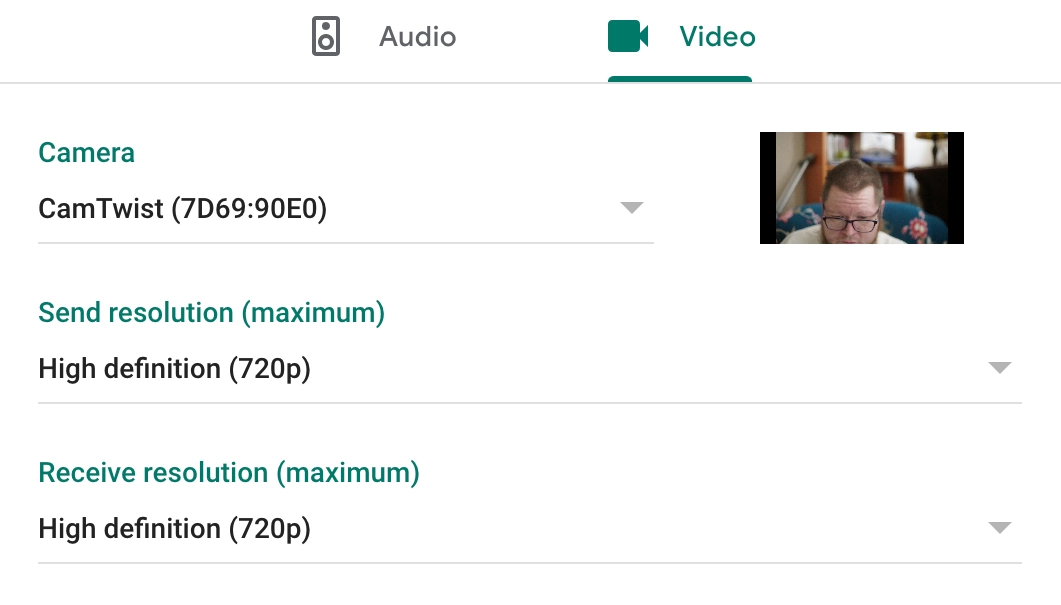
しかし、それはハックなので、少し気難しいことを期待してください。 物事を機能させるには、CameraLiveとカメラのオン/オフスイッチを使って少し踊る必要があるかもしれません。私は何度か強制終了を発行する必要がありました。 あなたの経験はあなたのカメラにも依存するかもしれません—ソフトウェアはSony a7RIVよりも接続されたNikonZ7でクラッシュする可能性がはるかに高かったです。
ハードウェアオプション
ソフトウェアは今のところあなたを得ることができるだけです。 どのアプリでもサポートされていないカメラをお持ちで、それでもWebカメラとして使用したい場合は、いくつかのハードウェアオプションがあります。
HDMI経由でビデオ信号を出力できることを確認する必要があります。これをテストするには、カメラをテレビに接続して、画像があるかどうかを確認します。 また重要なのは、ビデオ信号から気を散らすユーザーインターフェイス要素をオフにできるかどうかを確認することです。 HDMIを備えたほとんどの交換レンズモデルは可能ですが、チェックする価値があります。
Atomos Connect($ 79)、Elgato Cam Link 4K($ 130)、BlackMagic ATEM Mini($ 295)などの製品は、HDMIとUSBの間のギャップを埋めます。 USB経由でPCまたはMacに接続し、HDMI経由でカメラを接続すると、Webカメラとして使用できるようになります。 もう少しお金をかける必要がありますが、独自のWebカメラサポートアプリのない素敵なカメラをすでに所有している場合は、スタンドアロンのWebカメラよりも優れた投資であることがわかるかもしれません。
お使いのデジタルカメラがサポートされておらず、Cam LinkのようなものよりもスタンドアロンのWebカメラをお望みの場合は、ニーズに合った最適なWebカメラを購入する方法に関するガイドをご覧ください。
